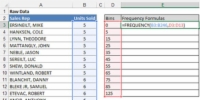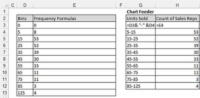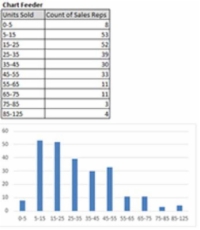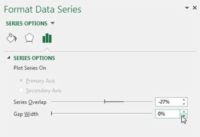Et histogram er en graf som plotter frekvensfordeling i dine Excel-dashbord og -rapporter. En frekvensfordeling viser hvor ofte en hendelse eller kategori av data inntreffer. Med et histogram kan du visuelt se den generelle fordelingen av et bestemt attributt.
Du kan lage et formeldrevet histogram, som gir mulighet for et nivå av automatisering og interaktivitet, noe som kommer godt med når du oppdaterer dashboards hver måned.

1Før du lager histogrammet ditt, trenger du en tabell som inneholder rådataene dine, og du må lage en bin-tabell.
Rådataene bør ideelt sett bestå av poster som representerer unike tellinger for dataene du ønsker å gruppere. For eksempel inneholder rådatatabellen i denne figuren unike selgere og antall enheter hver har solgt.
Bin-tabellen dikterer grupperingsparametrene som brukes til å dele opp rådataene dine i frekvensgruppene. Bin-tabellen forteller Excel å gruppere alle selgere som selger færre enn 5 enheter i den første frekvensgruppen, eventuelle selgere som selger 5 til 14 enheter i den andre frekvensgruppen, og så videre.
Du kan fritt stille inn dine egne grupperingsparametere når du bygger bin-tabellen. Imidlertid er det generelt en god idé å holde parametrene dine så like fordelt som mulig. Du vil vanligvis avslutte bin-tabellene med det største tallet i datasettet. Dette lar deg ha rene grupperinger som ender på et endelig tall - ikke i en åpen betegnelse som er større enn.
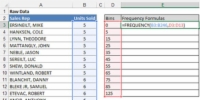
2Opprett en ny kolonne i bin-tabellen for å inneholde frekvensformlene. Gi navn til den nye kolonnen Frekvensformler, som vist i denne figuren.
Excels frekvensfunksjon teller hvor ofte verdier forekommer innenfor områdene du angir i en bin-tabell.
3Velg cellene i den nyopprettede kolonnen, og skriv deretter inn Frekvensformelen du ser i forrige figur og trykk Ctrl+Shift+Enter på tastaturet.
Frekvensfunksjonen har et særpreg som ofte forvirrer førstegangsbrukere. Frekvensfunksjonen er en matriseformel - en formel som returnerer mange verdier på en gang. For at denne formelen skal fungere ordentlig, må du trykke Ctrl+Shift+Enter på tastaturet etter å ha skrevet formelen. Hvis du bare trykker på Enter-tasten, får du ikke resultatene du trenger.
På dette tidspunktet bør du ha en tabell som viser antall selgere som faller i hver av søppelkassene dine. Du kan kartlegge denne tabellen, men dataetikettene ville bli skumle. For best resultat bør du bygge et enkelt diagrammaterbord som lager passende etiketter for hver søppelkasse. Dette gjør du i neste trinn.
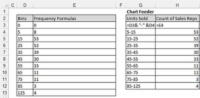
4Lag en ny tabell som mater diagrammene litt mer rent, som vist i neste figur. Bruk en enkel formel som setter sammen binger i passende etiketter. Bruk en annen formel for å få inn resultatene av frekvensberegningene dine.
I denne figuren er formlene i den første posten i diagrammatertabellen synlige. Disse formlene er i hovedsak kopiert ned for å lage en tabell som passer for kartlegging.
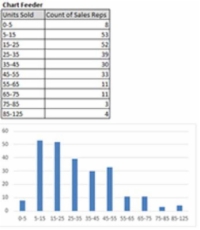
5Bruk den nyopprettede diagrammatertabellen til å plotte dataene inn i et kolonnediagram.
Denne figuren illustrerer det resulterende diagrammet. Du kan godt bruke det første kolonnediagrammet som histogram.
Hvis du liker at histogrammene dine har mellomrom mellom datapunktene, er du ferdig. Hvis du liker det kontinuerlige, blokkerte utseendet du får uten hull mellom datapunktene, følg de neste trinnene.
6 Høyreklikk på en av kolonnene i diagrammet og velg Formater dataserie.
Dialogboksen Formater dataserie vises.
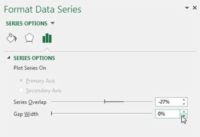
7Juster egenskapen Gap Width til 0 %, som vist i denne figuren.
Mellomrommene mellom kolonnene vil bli eliminert.